Määritä ensimmäinen ohjelma: määritä potilaalle
Sisällön valinta ja harjoitusohjelman suunnittelu on saatu valmiiksi? Sitten on aika määrittää ohjelma potilaalle. Oletko unohtanut jotain muuta? Älä hätäänny - voit aina tehdä muutoksia harjoitusohjelmaan, vaikka olisitkin osoittanut sen potilaalle. Voit määrittää ohjelman napsauttamalla ohjelmaeditorin oikeassa yläkulmassa olevaa Assign-painiketta. Valitse tämän jälkeen avautuvassa lisäikkunassa ensin potilas. Voit myös lisätä potilaan tässä vaiheessa, jos et ole tehnyt sitä aiemmin. Tämän jälkeen voit syöttää henkilökohtaisen viestin ja valita myös tiedotusmateriaalia ja/tai kyselylomakkeita ennen ohjelman osoittamista.
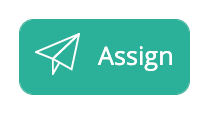
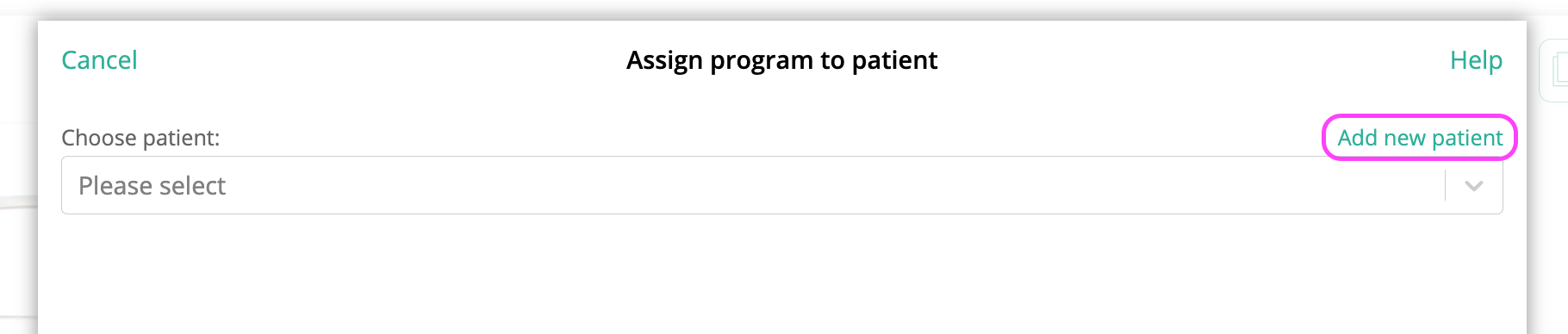
- Avaa avattava valikko ja valitse potilas tai napsauta painiketta Lisää uusi potilas lisätäksesi uuden potilaan. Lue lisää täältä!
Vinkki tulevaisuutta varten - voit aloittaa harjoitusohjelman kokoamisen kahdella tavalla:
- Sisältö ensin: Valitse ensin harjoitukset ja muu sisältö, suunnittele sitten harjoitusohjelma ja valitse sitten (määrittäessäsi) potilas, jolle haluat määrittää harjoitusohjelman. Aloita tämä menetelmä napsauttamalla alareunassa olevaa kohtaa Kirjasto.
- Potilas ensin: Avaat potilaan, napsautat painiketta uuden ohjelman määrittämiseksi ja jatkat sitten sisällön valintaa ja harjoitusohjelman suunnittelua. Aloita tämä menetelmä napsauttamalla alareunassa olevaa Patients (Potilaat ) -painiketta.
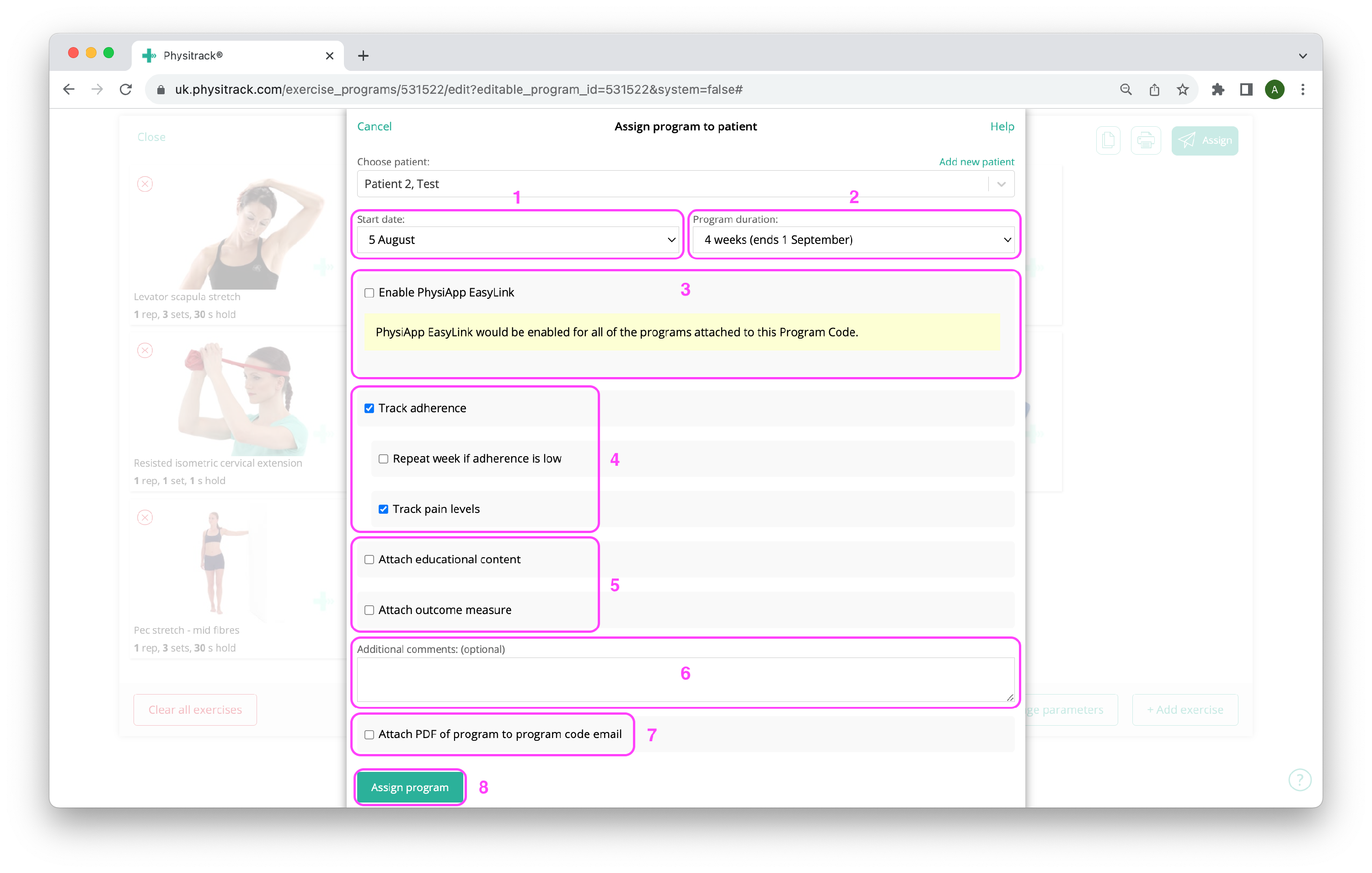
- Harjoitusohjelma alkaa oletusarvoisesti sinä päivänä, jona määrittelet sen, mutta Aloituspäivä-kentässä (1) voit siirtää tätä päivämäärää enintään yhdellä kuukaudella eteenpäin.
- Ohjelman kesto -kentässä (2) määritetään ohjelman kesto. Physitrackin harjoitusohjelman enimmäiskesto on 52 viikkoa.
- Haluatko auttaa tekemään potilaasi pääsyn liikuntaohjelmaan entistäkin helpommaksi? Kun otat käyttöön PhysiApp EasyLinkin (3), potilaan tarvitsee vain skannata harjoitusohjelman PDF-versiossa oleva QR-koodi nähdäksesi harjoitusvideot. Tähän ei tarvita kirjautumista! Lue täältä lisää PhysiApp EasyLinkin ominaisuuksista ja rajoituksista.
- The Seuraa noudattamista Vaihtoehto (4) antaa sinulle tietoa potilaan edistymisestä. Jos otat tämän vaihtoehdon käyttöön, potilas voi merkitä annetut harjoitukset seuraavasti Valmistunut ja antaa palautetta, myös siitä, kuinka paljon kipua he kokivat harjoituksia tehdessään. Näin saat hyvän kuvan potilaan edistymisestä, ja reagoimalla siihen voit tarjota parempaa hoitoa. Lue lisää täältä!
Jos Seurannan noudattaminen on poistettu käytöstä, potilas voi silti merkitä harjoitukset suoritetuiksi. Tämä on kuitenkin yksinomaan potilaan omaan käyttöön. Kipupisteiden syöttäminen tai muun palautteen määrittäminen ei ole mahdollista.
Kun Seuraa noudattamista on käytössä, näkyviin tulee kaksi lisävaihtoehtoa: Toista viikko, jos sitoutuminen on heikkoa, ja Seuraa kiputasoja. Voit lukea lisää molemmista vaihtoehdoista Asiakkaan edistymisen seuranta -sivulta.
- Ennen kuin määrität harjoitusohjelman potilaallesi, voit lisätä koulutussisällön ja kyselylomakkeet (lopputulosmittarit) (5) tähän. Katso lisätietoja näistä aiheista alla olevilta sivuilta:
- Lisää harjoitusohjelmaan lisähuomautus (6) ennen ohjelman määrittämistä. Potilas näkee tämän viestin heti, kun hän avaa harjoitusohjelman PhysiAppissa.
- Heti kun olet määrittänyt harjoitusohjelman, Physitrack lähettää potilaalle sähköpostiviestin, jossa on pääsykoodi. Jos vaihtoehto Liitä ohjelman PDF-tiedosto ohjelmakoodin sähköpostiin (7) on käytössä, liitämme heti mukaan tulostettavan version harjoitusohjelmasta. Erittäin kätevää niille, jotka arvostavat sitä!
- Oletko tyytyväinen harjoitusohjelmaan ja -asetuksiin? Määritä harjoitusohjelma napsauttamalla painiketta (8).
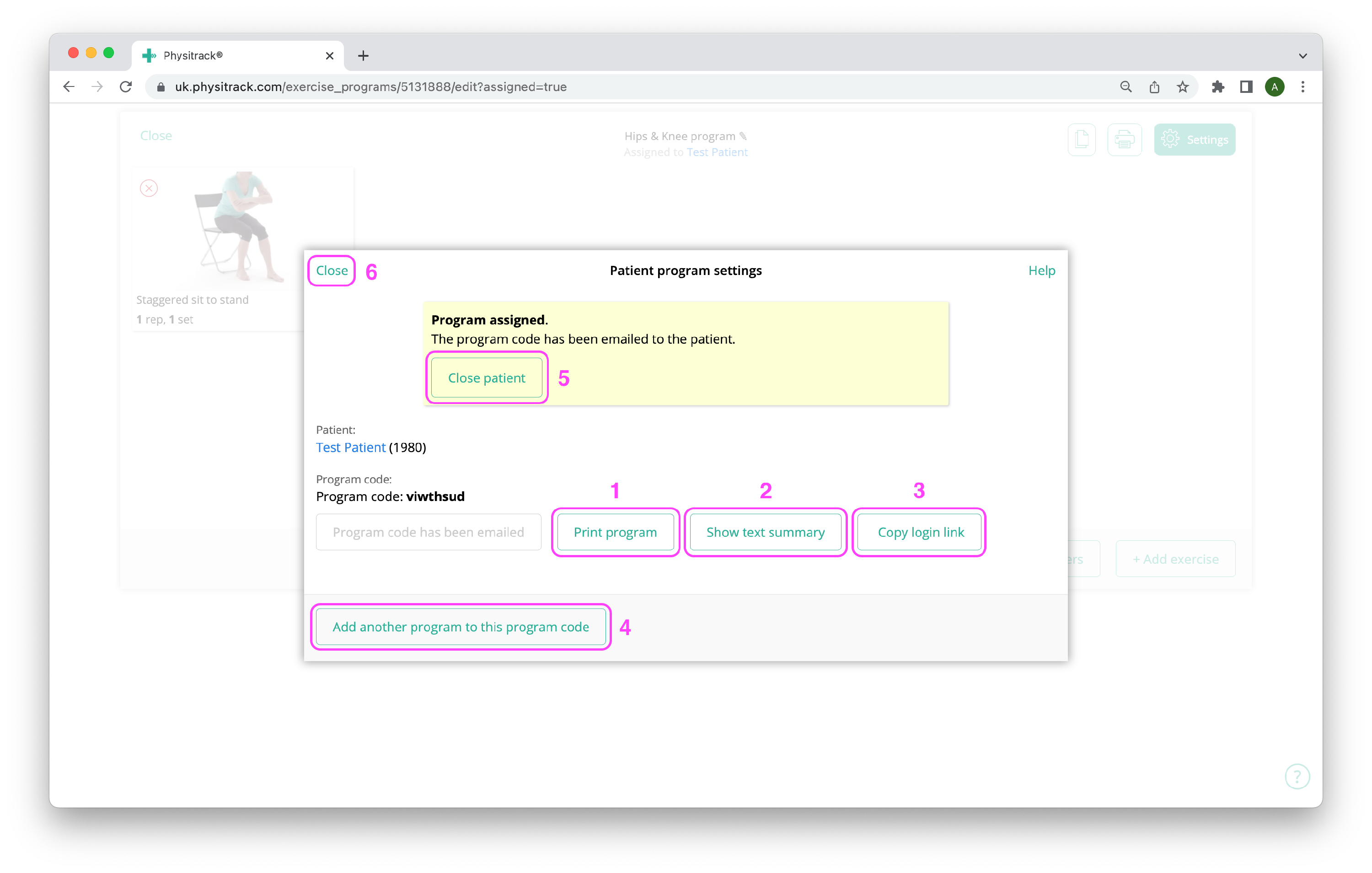
Muutama hetki sen jälkeen, kun olet napsauttanut Assign program (Määritä ohjelma ) -painiketta, yllä oleva näyttö tulee näkyviin, ja siinä näkyy potilaalle määritetyn harjoitusohjelman pääsykoodi. Tässä sinulla on seuraavat vaihtoehdot:
- Jos haluat tulostaa määritetyn harjoitusohjelman, voit luoda PDF-version painikkeella Tulosta ohjelma (1). Voit tulostaa tämän asiakirjan tai tallentaa sen paikallisesti.
- Näytä tiivistelmä (2) antaa sinulle yleiskatsauksen harjoituksista ilman kuvauksia ja kuvia. Tämä riittää usein potilaskertomukseen ja säästää samalla paljon tilaa ja/tai paperia.
- Jos olet yhteydessä potilaaseen muulla tavoin, esimerkiksi Whatsappin, Signalin tai muun viestisovelluksen kautta, voit kopioida suoran linkin helposti eteenpäin Kopioi kirjautumislinkki -painikkeella (3). Linkki vie potilaasi suoraan hänen harjoitusohjelmaansa.
- Jo jonkin aikaa on ollut mahdollista määrittää useampi kuin yksi harjoitusohjelma samalle pääsykoodille. Tällöin potilas näkee molemmat harjoitusohjelmat PhysiAppissa toistensa alapuolella. Tee tämä valitsemalla Lisää toinen ohjelma tähän ohjelmakoodiin (4). Lisätietoja tästä aiheesta on sivulla Miten osoitan potilaalle useamman kuin yhden harjoitusohjelman samanaikaisesti?
- Sulje potilas -painikkeella (5) pääset takaisin Physitrackin päänäyttöön, kun taas Sulje (6) vie sinut takaisin äsken määritettyyn harjoitusohjelmaan, esimerkiksi tallentaaksesi sen vielä kirjastoosi.
Tämä sivu on osa sarjaa Physitrack käytännössä - luotu erityisesti aloitteleville käyttäjille. Klikkaa alla olevia linkkejä ja tutustu Physitrackin tarjoamiin mahdollisuuksiin:
- Määritä ensimmäinen ohjelma:
- Valitse harjoitukset ja muu sisältö
- Suunnittele harjoitusohjelmasi
- Määritä ohjelma potilaalle
- Tulosta harjoitusohjelma
- Mitä potilaasi näkee kirjautuessaan PhysiApp®-järjestelmään?
- Seuraa potilaan edistymistä
- Tee muutoksia potilaan harjoitusohjelmaan
- Lisää käytäntösi logo Physitrack-tilillesi
- Lisää omia harjoituksia ja opetusmateriaalia
- Lisää kollegoita Physitrack-tilaukseesi
- Jaa potilaasi ja/tai lisätty sisältö kollegojesi kanssa
- Käytä etälääketiedettä optimaaliseen etähoitoon
Eikö sinulla ole niin paljon aikaa ja haluat päästä nopeammin alkuun? Tutustu sitten 5 askelta Physitrackin lentävään alkuun
Haluatko käyttää Physitrackia entistä tehokkaammin? Tutustu Marieken Physitrack University tai erityinen tuottavuusvinkit!
